本文為英文版的機器翻譯版本,如內容有任何歧義或不一致之處,概以英文版為準。
您可以選擇三種儀表板版面配置設計:拼排、自由格式和經典。
拼排版面配置
拼排版面配置中的視覺效果會貼齊至具有標準間距和對齊的格線。您可以製作任何大小的視覺效果,並將其放置在儀表板內的任何位置,但視覺效果不能重疊。
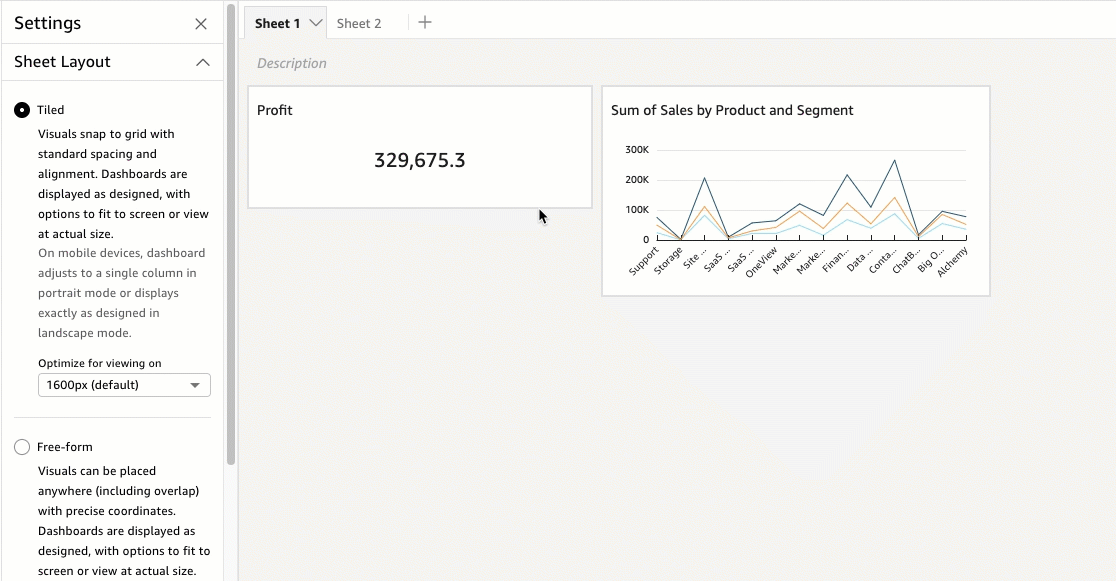
儀表板會依設計顯示,並提供適合螢幕或視觀表實際大小的選項。您也可以在右上角選擇檢視的調整成視窗大小,將整個儀表板調整至您的視窗大小。此選項先前稱為已最佳化。
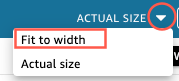
注意
在行動裝置上,拼排版面配置儀表板會在縱向模式下顯示為單一資料欄,或與橫向模式下完全相同。
自由格式版面配置
自由格式版面配置中的視覺效果可以使用精確座標放置在儀表板中的任何位置。您可以將視覺效果拖曳至您想要的確切位置,也可以輸入視覺效果位置的座標。使用下列程序輸入視覺效果位置的精確座標。
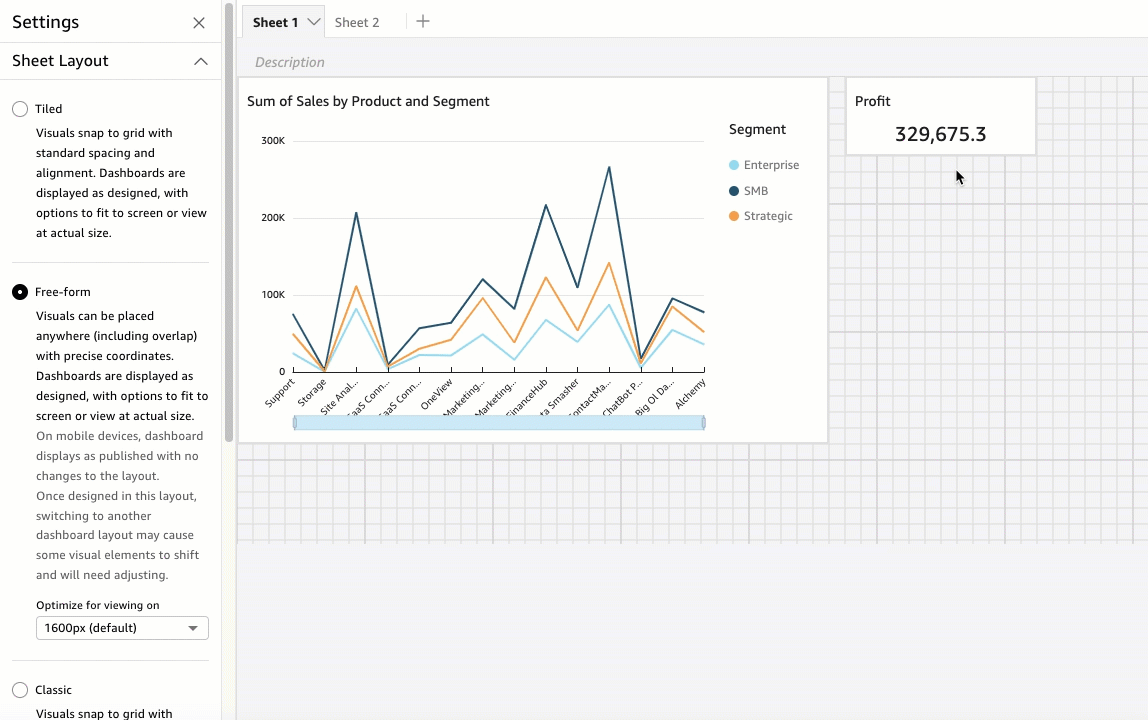
儀表板會依所選設計方式顯示,並提供適合螢幕或實際大小檢視的選項。您可以最佳化自由格式的版面配置,以便以特定解析度檢視,預設值為 1,600 像素。您也可以在右上角選擇檢視的調整成視窗大小,將整個儀表板調整至您的瀏覽器視窗大小。
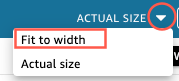
注意
如果檢視者的電腦解析度與設定的儀表板解析度不相同,則具有最佳化解析度的儀表板可能會在檢視者電腦上顯示得更大或更小。
從自由格式切換至其他版面配置可能會導致某些視覺元素移動。
在行動裝置上,自由格式儀表板會顯示為已發布,而不會變更版面配置。
經典版面配置
經典版面配置中的視覺效果會貼齊至具有標準間距和對齊的格線。儀表板隱藏資料或變更格式以適應較小的螢幕大小。例如,如果您將視覺效果變得非常小,則視覺效果選單和編輯器會隱藏,以挪出更多空間來顯示圖表元素。長條圖視覺效果也可以顯示較少的資料點。
如果您縮小瀏覽器視窗,Amazon QuickSight 會調整視覺效果的大小,必要時還會重新排序,以展現最佳的顯示效果。例如,並排的較小視覺效果可能循序顯示。再次放大瀏覽器視窗時,就會恢復原始配置。
注意
在行動裝置上,經典版面配置儀表板會顯示為單一資料欄或完全符合橫向模式的設計。